راهکارهای افزایش سرعت لپ تاپ به زبان ساده

کندی عملکرد لپ تاپ یکی از رایج ترین چالش هایی است که کاربران با آن مواجه می شوند و می تواند به بدترین شکل ممکن زمان و انرژی را تلف کند. در عصر حاضر که سرعت حرف اول را می زند، یافتن راهکارهای عملی برای بازگرداندن کارایی اولیه دستگاه حیاتی است. خبر خوب این است که در اغلب موارد، این مشکلات قابل شناسایی بوده و رفع کندی لپ تاپ میسر خواهد بود. تحقیقات نشان می دهد کند شدن لپ تاپ معمولا یک پدیده ناگهانی نیست، بلکه نتیجه انباشت تدریجی فایل های موقت و زائد و همچنین عدم نگهداری درست از سیستم است. بنابراین، افزایش سرعت لپ تاپ نیازمند یک رویکرد جامع شامل تنظیمات نرم افزاری ساده و در صورت لزوم، ارتقاهای سخت افزاری هدفمند است. در این مقاله از تکنوسان مگ، راهکارهای گام به گام برای افزایش سرعت لپ تاپ در هر دو بخش نرم افزاری و سخت افزاری ارائه می شود.
بهینه سازی نرم افزاری: چگونه سرعت لپ تاپ را بالا ببریم؟
.jpg)
برای پاسخ به این سوال که سرعت لپ تاپ به چه چیزی بستگی دارد، می توان اینگونه نوشت که کند شدن سیستم دلایل زیادی اعم از مشکلات سخت افزاری یا نرم افزاری دارد، درواقع عملکرد سیستم حاصل ترکیب سلامت سخت افزاری و بهینه سازی نرم افزاری است. دلایل اصلی افت عملکرد معمولا شامل پر بودن حافظه ذخیره سازی، کمبود رم کافی برای اجرای برنامه ها، وجود برنامه های زیاد در پس زمینه و آلودگی به بدافزارها است. در ادامه به بررسی نرم افزاری برای افزایش سرعت لپ تاپ خواهیم پرداخت؛ این اقدامات، اولین خط دفاعی در برابر کندی هستند و اغلب بدون نیاز به هزینه، بلافاصله منجر به افزایش سرعت لپ تاپ می شوند.
مدیریت استارت آپ (Startup)
(6).jpg)
یکی از عوامل اصلی کندی سیستم، به ویژه در زمان بوت شدن، اجرای خودکار برنامه های غیرضروری در پس زمینه است. هنگامی که ویندوز شروع به کار می کند، علاوه بر بوت سیستم عامل، باید منابعی را به اجرای خودکار این برنامه ها اختصاص دهد که این امر منجر به طولانی شدن زمان انتظار می شود. مدیریت این لیست، راهکاری موثر برای افزایش سرعت لپ تاپ در هنگام روشن شدن دستگاه است.
نحوه غیرفعال کردن برنامه های Startup
ساده ترین راه، باز کردن Task Manager است. کاربران می توانند با فشردن همزمان کلیدهای Ctrl+Shift+Esc، وارد Task Manager شده، به تب Startup بروند و برنامه هایی را که استفاده روزمره ندارند (مانند نرم افزارهای غیرضروری سازنده یا برنامه های پیام رسان) انتخاب و روی گزینه Disable کلیک کنند. این اقدام به بالا بردن سرعت لپ تاپ در ویندوز 10 و 11 کمک می کند. از آنجایی که ویندوز 7 فاقد Task Manager پیشرفته نسخه های جدید است، برای بالا بردن سرعت لپ تاپ در ویندوز 7 باید از ابزار MSConfig استفاده کرد. با فشردن کلیدهای Win + R و تایپ عبارت msconfig در پنجره Run، کاربران می توانند به زبانه Startup دسترسی پیدا کرده و برنامه های غیرضروری را غیرفعال سازند.
پاکسازی فایل های زائد
(5).jpg)
با گذشت زمان و استفاده مداوم، لپ تاپ ها مملو از فایل های موقت (Temporary Files)، کش مرورگر و داده های باقیمانده از نصب نرم افزارها می شوند. تجمع این فایل ها، فضای ذخیره سازی را اشغال کرده و عملکرد کلی سیستم را کاهش می دهد. اگر می پرسید در کوتاه ترین زمان چطوری سرعت لپ تاپ را بالا ببریم؟ با پاکسازی، این مرحله سریع ترین پاسخ است. حذف فایل های موقت به صورت دستی و به کمک Disk Cleanup ممکن خواهد بود که در ادامه هر یک از این روش ها توضیح داده خواهند شد:
- حذف دستی (%temp%): یکی از روش های ساده و امن، پاک کردن دستی محتویات پوشه های موقت است. با فشردن کلیدهای Win + R و تایپ عبارت %temp% در پنجره Run، می توان به لیست فایل های موقتی دسترسی یافت و تمام محتویات غیرضروری را حذف کرد.
- استفاده از Disk Cleanup: ابزار داخلی ویندوز (Disk Cleanup) روشی موثر برای پاک کردن فایل های Temporary و سیستمی است. با جستجوی عبارت Disk Cleanup در منوی استارت و انتخاب فایل های مورد نظر، می توان فضای ذخیره سازی را آزاد کرد و به بهبود افزایش سرعت لپتاپ کمک کرد. پاکسازی منظم این موارد، فضای دیسک را آزاد کرده و باعث افزایش سرعت لپ تاپ می شود.
به روزرسانی سیستم عامل و درایورها
یکی از دلایل نادیده گرفته شده در کندی سیستم، قدیمی بودن سیستم عامل یا درایورهای سخت افزاری است. درایورهای قدیمی، به ویژه درایورهای کارت گرافیک، می توانند باعث افت شدید عملکرد سیستم شوند. بنابراین، بالا بردن سرعت لپ تاپ ویندوز 11 و سایر نسخه ها مستلزم به روزرسانی منظم است. به روزرسانی های ویندوز نه تنها ویژگی های جدیدی ارائه می دهند، بلکه پایداری و امنیت سیستم را تضمین می کنند. کاربران باید با مراجعه به تنظیمات ویندوز و بخش Update، اطمینان حاصل کنند که آخرین به روزرسانی ها نصب شده اند.
حذف بدافزارها و ویروس ها
آلوده شدن لپ تاپ به بدافزارها (Malware) یا ویروس ها، منابع پردازشی CPU را به شدت مصرف کرده و تاثیر مخربی بر افزایش سرعت لپ تاپ دارد. برخی از این بدافزارها در پس زمینه برای سرقت اطلاعات یا استخراج ارز دیجیتال فعالیت می کنند و این امر باعث داغ شدن بیش از حد سیستم و کاهش عملکرد آن می شود. برای رفع کندی لپ تاپ ناشی از این عوامل، توصیه می شود از آنتی ویروس های معتبر یا ابزارهای داخلی ویندوز (مانند Windows Security) استفاده شود. انجام یک اسکن سریع (Quick Scan) می تواند تهدیدات پنهان را شناسایی و حذف کند.
مدیریت حرارت: خنک نگه داشتن برای عملکرد پایدار
دمای بالای قطعات، نه تنها عمر سخت افزار را کوتاه می کند، بلکه مستقیما باعث کاهش سرعت لپ تاپ می شود. پردازنده و کارت گرافیک برای جلوگیری از آسیب دیدن در دمای بالا، فرکانس کاری خود را به طور خودکار کاهش می دهند که این امر منجر به افت شدید کارایی می شود. راه های افزایش سرعت لپ تاپ از طریق مدیریت دما شامل تمیز کردن فن و سیستم خنک کننده و بهبود جریان هوا است. حفظ دمای مناسب، یک اقدام پیشگیرانه مهم برای اطمینان از اینکه پردازنده همیشه با حداکثر توان خود کار کند و ثبات افزایش سرعت لپ تاپ حفظ شود، محسوب می شود.
راهکارهای اختصاصی برندها: افزایش سرعت لپ تاپ لنوو
بسیاری از سازندگان لپ تاپ، نرم افزارهای مدیریتی اختصاصی ارائه می دهند که فراتر از تنظیمات استاندارد ویندوز عمل می کنند. شناخت این ابزارها برای دستیابی به حداکثر کارایی ضروری است. برای مثال، افزایش سرعت لپ تاپ لنوو اغلب با استفاده از نرم افزار Lenovo Vantage قابل دستیابی است. استفاده از این ابزارها به کاربران اجازه می دهد تا با تنظیم دقیق پارامترهای سخت افزاری، بهینه سازی را در سطح BIOS انجام دهند و کارایی سیستم را بالا ببرند.
بهینه سازی تنظیمات پیشرفته برای افزایش سرعت لپ تاپ
(6).jpg)
پس از انجام پاکسازی های اولیه، گام بعدی تنظیمات سیستمی است که نحوه تخصیص منابع سیستم را برای افزایش سرعت لپ تاپ بهینه می کند؛ در ادامه روش هایی که بدین منظور وجود دارند را برای شما شرح خواهیم داد:
غیرفعال کردن جلوه های بصری
ویندوز برای زیبایی محیط کاربری، از جلوه های بصری سنگینی مانند انیمیشن ها، سایه ها و شفافیت (Transparency) استفاده می کند. در سیستم های قدیمی تر یا لپ تاپ هایی با رم و پردازنده گرافیکی ضعیف، این جلوه ها بخش زیادی از منابع سیستم را اشغال کرده و موجب کندی می شوند. برای افزایش سرعت لپ تاپ با غیرفعال کردن این افکت ها، باید به تنظیمات Performance Options مراجعه کرد. مسیر دسترسی به این تنظیمات به شرح زیر است:
- روی This PC یا My Computer کلیک راست کرده و Properties را انتخاب کنید.
- به بخش Advanced System Settings بروید.
- در تب Advanced، در قسمت Performance روی Settings کلیک کنید.
- در این پنجره، با انتخاب گزینه Adjust for best performance، تمام افکت های بصری را غیرفعال کرده تا منجر به روان تر شدن محسوس سیستم شود.
بهینه سازی Power Plan
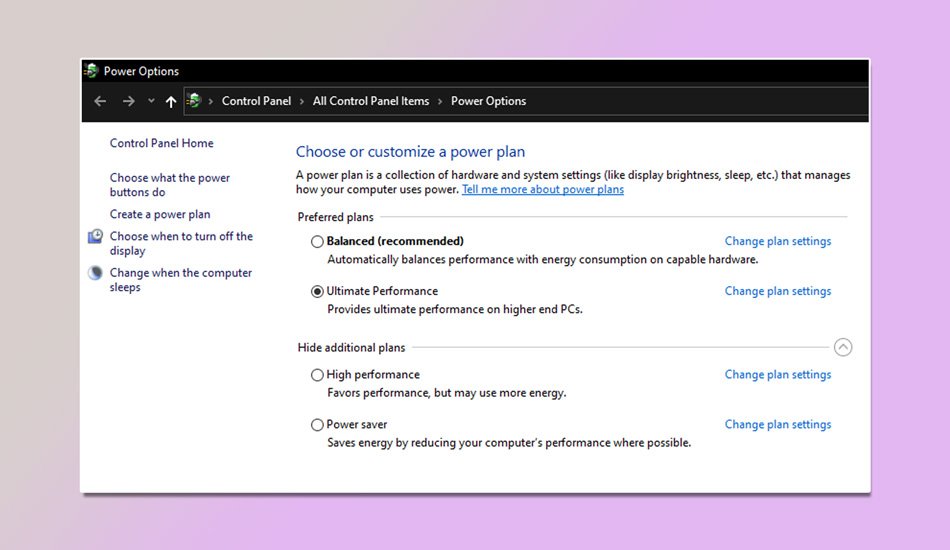
یکی از تنظیمات حیاتی که مستقیما بر سرعت پردازنده تاثیر می گذارد، طرح انرژی (Power Plan) است. حالت پیش فرض ویندوز (Balanced) است که سعی می کند تعادلی بین مصرف انرژی و کارایی برقرار کند، اما غالبا باعث محدود شدن فرکانس کاری پردازنده می شود. برای دستیابی به حداکثر کارایی و پاسخ به سوال در زمان اجرای برنامه های سنگین چگونه سرعت لپ تاپ بالا ببریم، باید طرح انرژی را به High Performance تغییر داد. این حالت محدودیت های مصرف انرژی را برمی دارد و اجازه می دهد پردازنده با بالاترین فرکانس ممکن فعالیت کند.
سیستم عامل ویندوز به صورت پیش فرض دارای چند پروفایل Balanced، حالت Power Saver، حالت High Performance و گاهی حالت Ultimate Performance می باشد. حالت اول پروفایل پیش فرض و توصیه شده توسط ویندوز است و عملکرد تمامی قطعات را در حالت بالانس نگه می دارد. حالت Power Saver همانطور که از اسمش پیداست بر روی ذخیره باتری تمرکز می کند و عملکرد قطعات سخت افزاری را تا حد ممکن پایین می آورد تا شارژدهی باتری بیشتر شود. 2 پروفایل دیگر اما بر روی دریافت کارایی هرچه بیشتر از قطعات تمرکز می کنند. برای دسترسی به این 4 پروفایل طبق آموزش زیر عمل کنید:
- ابتدا در منوی استارت عبارت Power And Sleep Settings را جست و جو کنید و وارد آن شوید.
- از منوی سمت راست وارد بخش Additional Power Settings شوید.
- نوار Show Additional Plans را باز کنید.
- اکنون پروفایلی که می خواهید را انتخاب کنید.
استفاده از برنامه افزایش سرعت لپ تاپ (بهینه سازهای جانبی)
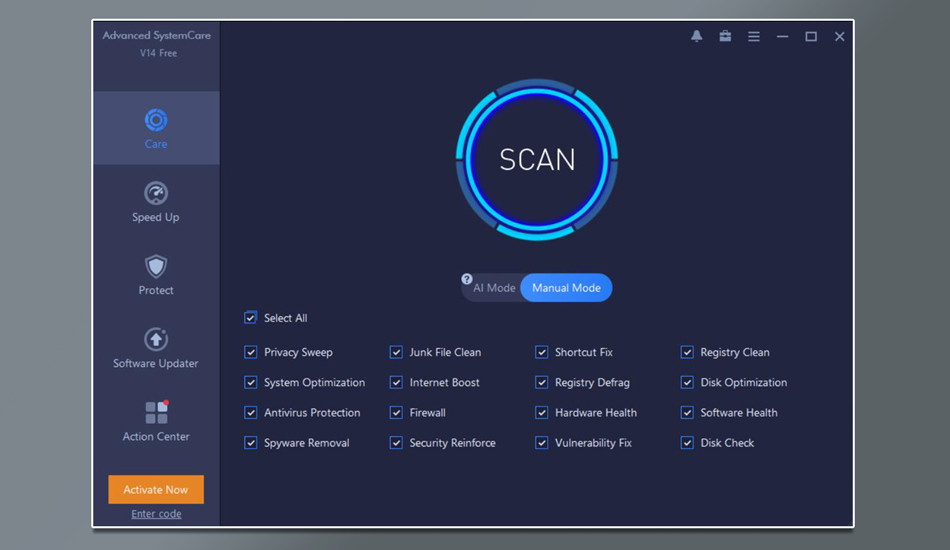
اگرچه ویندوز ابزارهای داخلی متعددی دارد، اما استفاده از برنامه افزایش سرعت لپ تاپ می تواند پاکسازی عمیق تر، به ویژه در رجیستری را انجام دهد. رجیستری ویندوز محلی است که کلیدهای مربوط به برنامه های حذف شده و تنظیمات قدیمی در آن باقی می مانند و با گذشت زمان، باعث بی نظمی و کاهش سرعت سیستم می شوند. نرم افزار CCleaner یکی از محبوب ترین ابزارها برای پاکسازی سیستم عامل و حذف فایل های اضافی است. این برنامه به پاکسازی فایل های رجیستری غیرضروری، مدیریت برنامه های Startup و حذف کامل برنامه های نصب شده کمک می کند.
برنامه AusLogics BoostSpeed و WinUtilities Professional از دیگر نام های معروف هستند؛ این نرم افزارها نیز برای بهینه سازی کلی، تصحیح خطاهای ویندوز و بهبود سرعت بوت شناخته شده اند. ابزارهایی مانند CCleaner دارای قابلیت "Analyze" هستند تا قبل از حذف، کاربران را از ماهیت فایل هایی که قرار است پاک شوند، مطلع سازند. این رویکرد به ویژه برای پاکسازی رجیستری که نیاز به دقت بالا دارد، امنیت بیشتری فراهم می کند.
راهکارهای ویژه برای لپ تاپ های قدیمی
در سیستم هایی که دارای رم محدود هستند یا همچنان از ویندوز 7 استفاده می کنند، تکنیک های خاصی برای جبران کمبود منابع وجود دارد. استفاده از ReadyBoost یکی از این ویژگی ها است؛ این ویژگی به کاربران اجازه می دهد تا از یک حافظه جانبی مانند فلش مموری USB به عنوان حافظه کش کمکی استفاده کنند. این حافظه کش موقت، تا حدودی کمبود رم فیزیکی را جبران کرده و به بالا بردن سرعت لپ تاپ قدیمی که رم پایینی دارد، کمک شایانی می کند.
فشرده سازی یا دیفرگ کردن هارد (Defragmentation) از دیگر راه های موجود است. این اقدام منحصرا برای هارد دیسک های سنتی (HDD) ضروری است. با گذشت زمان، فایل ها روی HDD پراکنده شده و سرعت دسترسی به آن ها کاهش می یابد. دیفرگ کردن به سازماندهی مجدد این فایل ها کمک کرده و سرعت دسترسی به دیتا را بالا برده و افزایش سرعت لپ تاپ را رقم می زند. توجه شود که این عمل نباید برای درایوهای SSD انجام شود، زیرا تاثیری در سرعت نداشته و عمر درایو را کاهش می دهد.
راهکارهای دائمی سخت افزاری: تحول سرعت و عملکرد
اگر راهکارهای نرم افزاری به طور کامل رفع کندی لپ تاپ را تضمین نکنند، ارتقای سخت افزار تنها راه و نحوه افزایش سرعت لپ تاپ به صورت دائمی و چشمگیر است. خوشبختانه، ارتقای رم و هارد دیسک در بسیاری از لپ تاپ های قدیمی تر امکان پذیر است.
تحول با SSD: افزایش سرعت لپ تاپ با هارد ssd
-(1).jpg)
موثرترین اقدام برای افزایش سرعت لپ تاپ قدیمی و بازگرداندن پاسخگویی سیستم، جایگزینی هارد دیسک سنتی (HDD) با درایو حالت جامد (SSD) است. SSD ها به دلیل عدم وجود قطعات مکانیکی، زمان بوت سیستم را به شدت کاهش داده، بارگذاری برنامه ها را تسریع کرده و تجربه کلی روان تری را فراهم می آورند. تفاوت عملکرد SSD و HDD بسیار زیاد است. در حالی که سرعت خواندن و نوشتن هارد دیسک های مکانیکی قدیمی حدود 80 تا 160 مگابایت بر ثانیه است، SSD های مدرن ز نوع NVMe می توانند به سرعت هایی تا 7000 مگابایت بر ثانیه دست یابند. این اختلاف فاحش، ارتقا به SSD را به یک امر ضروری برای افزایش سرعت لپ تاپ با هارد ssd تبدیل می کند. فراموش نکنید که در لپ تاپ های قدیمی که هنوز از HDD استفاده می کنند، ارتقا به SSD حتی از افزایش رم نیز مهم تر تلقی می شود.
ارتقا رم (RAM): افزایش قدرت مالتی تسکینگ
رم (حافظه دسترسی تصادفی) یک حافظه موقت حیاتی است که افزایش ظرفیت آن به پردازنده مرکزی اجازه می دهد تا سریع تر به داده ها دسترسی پیدا کند و تعداد بیشتری برنامه را به صورت همزمان باز نگه دارد. کمبود رم فشار مضاعفی را بر پردازنده و حافظه مجازی سیستم وارد می کند و باعث کندی می شود. برای کارهای پایه، 4 گیگابایت رم کفایت می کند، اما برای مالتی تسکینگ و نرم افزارهای سنگین، حداقل 8 گیگابایت توصیه می شود تا از تاثیر چشمگیر رم در افزایش سرعت لپ تاپ بهره برد.
تیر آخر: تعویض ویندوز یا بازگشت به Factory Reset
اگر تمامی راهکارهای نرم افزاری و سخت افزاری ذکر شده برای افزایش سرعت لپ تاپ اجرا شدند و همچنان کندی ادامه داشت، تعویض سیستم عامل (نصب مجدد ویندوز) یا بازگشت به تنظیمات کارخانه، آخرین راهکار است. با گذشت زمان و استفاده طولانی مدت، ویندوز به دلیل انباشت کش های باقیمانده، ورودی های رجیستری معیوب و سنگین شدن فایل های سیستمی، به یک گورستان کش تبدیل می شود. نصب مجدد سیستم عامل می تواند این درهم ریختگی را پاک کرده و سرعت عملکرد اولیه را بازگرداند. بازگشت به تنظیمات کارخانه نیز راه ساده تری برای حل مشکلات برنامه ها، پیکربندی های اشتباه و درایورهای مشکل ساز است و به رفع کندی لپ تاپ کمک می کند. البته، قبل از هرگونه ریست یا نصب مجدد، تهیه نسخه پشتیبان از تمامی اطلاعات ضروری است.
سوالات متداول
چگونه سرعت لپ تاپ را بالا ببریم؟
بهینه سازی نرم افزاری مانند دیفرگ کردن هارد، استفاده از نرم افزارهای بهینه ساز و خالی کردن استارتاپ در کنار ارتقا قطعات سخت افزاری می توانند در رفع کندی لپ تاپ موثر باشند.
آیا نصب SSD به افزایش سرعت لپ تاپ کمک می کند؟
بله، تعویض HDD با SSD می تواند سرعت بارگذاری سیستم و نرم افزارها را به طور چشمگیری افزایش دهد.
آیا تغییر ویندوز می تواند در بالا بردن سرعت لپ تاپ مفید باشد؟
بله، اگر ویندوز شما مدت زیادی است که نصب شده و با مشکلاتی مواجه هستید، تعویض آن می تواند بهبود قابل توجهی ایجاد کند.
سخن پایانی؛ کنار آمدن با واقعیت
افزایش سرعت لپ تاپ یک فرآیند مداوم است که ترکیبی از نگهداری نرم افزاری منظم و ارتقای سخت افزاری است. برای کاربرانی که به دنبال نحوه افزایش سرعت لپ تاپ به صورت پایدار هستند، موثرترین اقدام، ارتقا به SSD است. این تحول سخت افزاری بیشترین تاثیر را در افزایش سرعت لپ تاپ دارد. در کنار آن، اقدامات ساده نرم افزاری روزمره، عملکرد سیستم را بهینه نگه می دارند. به یاد داشته باشید که با گذشت زمان و پیشرفت تکنولوژی، ممکن است لپ تاپ شما دیگر پاسخگوی نیازهای روزمره تان نباشد.
در چنین شرایطی، ممکن است لازم باشد به فکر خرید یک سیستم جدید باشید. اگر قصد خرید لپ تاپ دارید، مقاله راهنمای خرید لپ تاپ می تواند اطلاعات کاملی در اختیارتان قرار دهد، اما اگر بیشتر استفاده شما از سیستم در منزل می باشد، بهتر است به خرید سیستم خانگی فکر کنید. کامپیوتر های خانگی نسبت به لپ تاپ ها از پایداری بیشتری بهره می برند و به دلیل امکان ارتقا، می توانند گزینه مناسب تری باشند. شما چه راهکارهایی برای افزایش سرعت لپ تاپ یا کامپیوتر پیشنهاد می کنید؟ نظرات خود را با ما به اشتراک بگذارید.
 مهدیعاشق سخن پایانی شدم.
مهدیعاشق سخن پایانی شدم. بهنامسلام و عرض ادب بسیار ممنون از مطالب بسیار عالی شما موفق باشید
بهنامسلام و عرض ادب بسیار ممنون از مطالب بسیار عالی شما موفق باشید حسنبا سلام . ممنون که اطلاعات و تجربه هاتون رو در اختیار همه قرار میدهید
حسنبا سلام . ممنون که اطلاعات و تجربه هاتون رو در اختیار همه قرار میدهید فروزانمنم واقعا سخن پایانی روم تأثیر عمیقی گذاشت. دمتون گرم
فروزانمنم واقعا سخن پایانی روم تأثیر عمیقی گذاشت. دمتون گرم مصطفیواقعا عالی بود سپاس
مصطفیواقعا عالی بود سپاس








